Er is een consensus dat te veel schermtijd isslecht voor u, maar het is moeilijk om weg te komen van schermen. Als u niet naar uw telefoon kijkt, zit u waarschijnlijk op uw bureaublad en heeft niet iedereen de optie om deze eenvoudig uit te schakelen en een pauze te nemen. Een recente methode om de belasting van het constant staren naar een scherm te verlichten, is door het een warmere kleur te geven. Deze methode werd voor het eerst geïntroduceerd door een app met de naam Flux, maar op macOS is het nu een functie met de naam Night Shift. Je kunt Night Shift op macOS plannen, net zoals op iOS. Hier is hoe.
Schema Night Shift
Night Shift is geïntroduceerd in macOS Sierra, dus u moet ten minste die versie van het besturingssysteem gebruiken.
Open de app Systeemvoorkeuren en ga naar de schermvoorkeuren. U ziet een tabblad Night Shift. Selecteer het.

Standaard is Night Shift uitgeschakeld. Als u het volgens een schema wilt inschakelen, opent u de vervolgkeuzelijst ‘Schema’.
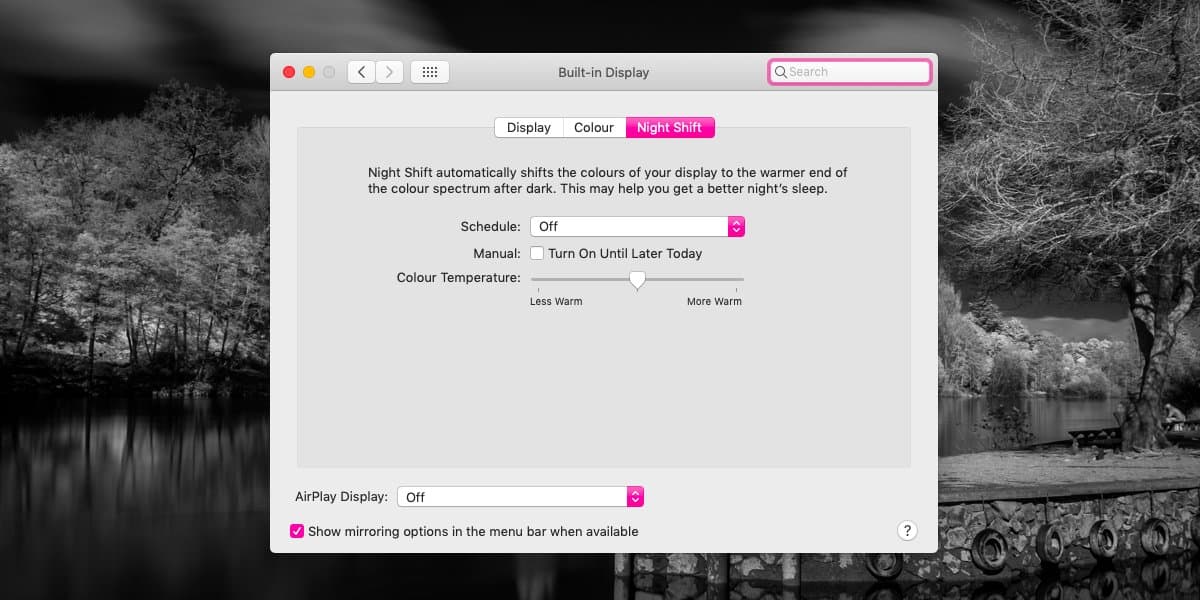
Er zijn twee manieren om Night Shift te plannen. U kunt het plannen om te werken met de zonsopkomst- en zonsondergangstijden voor uw locatie, of u kunt een aangepast schema instellen.
Het schema voor zonsopgang / zonsondergang maakt Night Shift mogelijkop macOS wanneer de zonsondergang in uw omgeving wordt uitgeschakeld en wordt uitgeschakeld wanneer de zon opkomt. Dit betekent dat je scherm zodra het avond is, een warmere kleur heeft. Als het ochtend is, keert het scherm terug naar zijn natuurlijke blauw.
Met het aangepaste schema kunt u de start- en eindtijd voor Night Shift instellen op wat u maar wilt. Het is niet gebonden aan zonsondergang / zonsopgang. U kunt instellen dat deze voor elke periode wordt ingeschakeld.
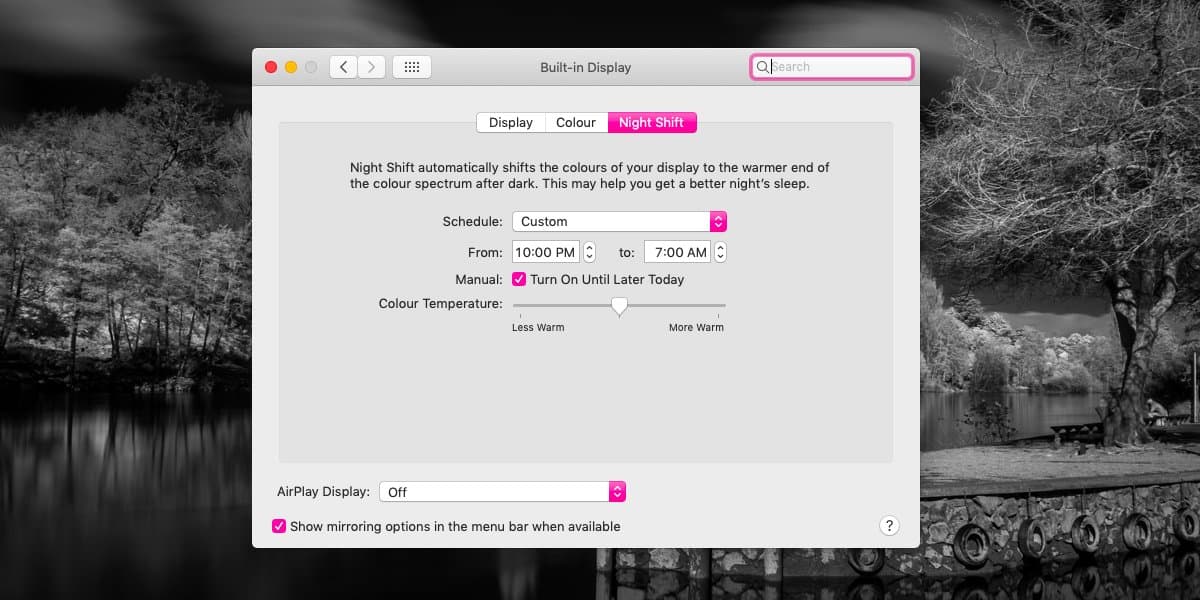
Nadat je Night Shift ook op macOS hebt ingeschakeldvia de aangepaste of de Sunset to Sunrise-optie kun je wijzigen hoe warm je scherm wordt wanneer het is ingeschakeld. Gebruik de schuifregelaar 'Kleurtemperatuur' om deze in een warmere of koelere kleur in te stellen.
We moeten vermelden dat de schermtint dat niet doetinvloed hebben op screenshots. Als je vaak screenshots maakt en je zorgen maakt, zal de oranje tint van Night Shift daar invloed op hebben. De schermafbeeldingen zien er allemaal uit alsof er geen enkele tint is. De vorige screenshot is gemaakt met Night Shift ingeschakeld en er zit geen sinaasappel in.
Als u een veel oudere versie van macOS gebruikt, een versie zonder Night Shift, kunt u overwegen de populaire Flux-app te gebruiken. Het is ook een goed idee om een upgrade naar de nieuwste versie van macOS te overwegen.
Als u Windows 10 gebruikt, is er een soortgelijke functie ingebouwd. Linux-gebruikers kunnen hun schermen ook een warmere kleur geven.












Comments